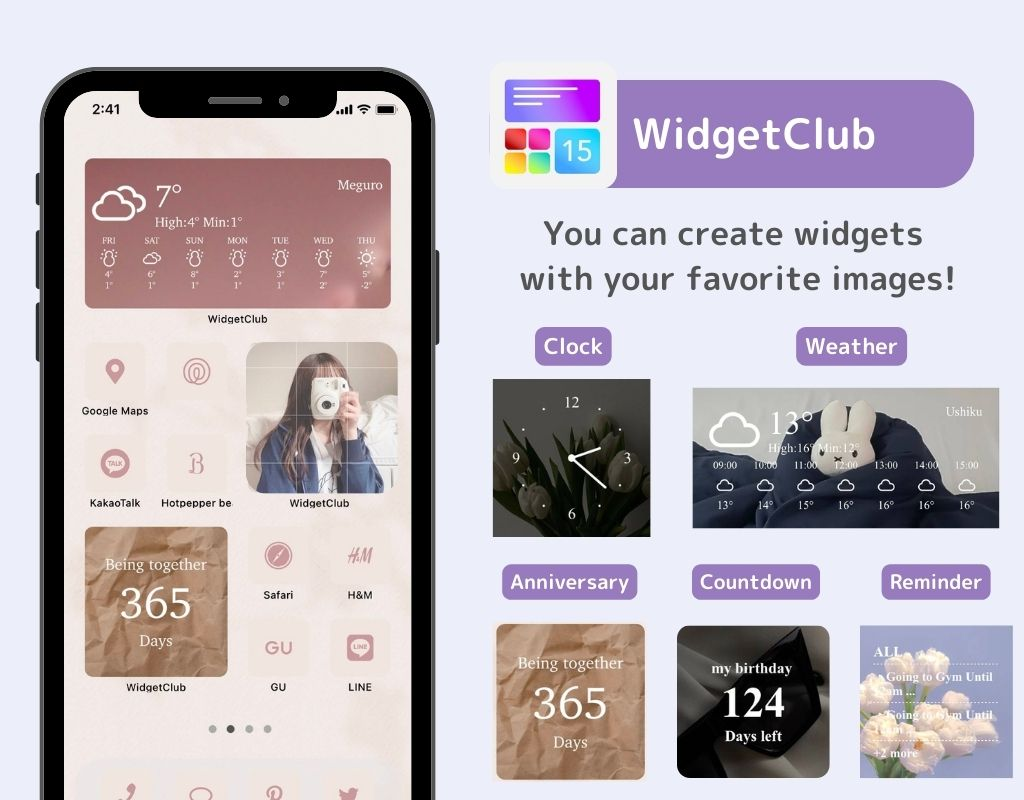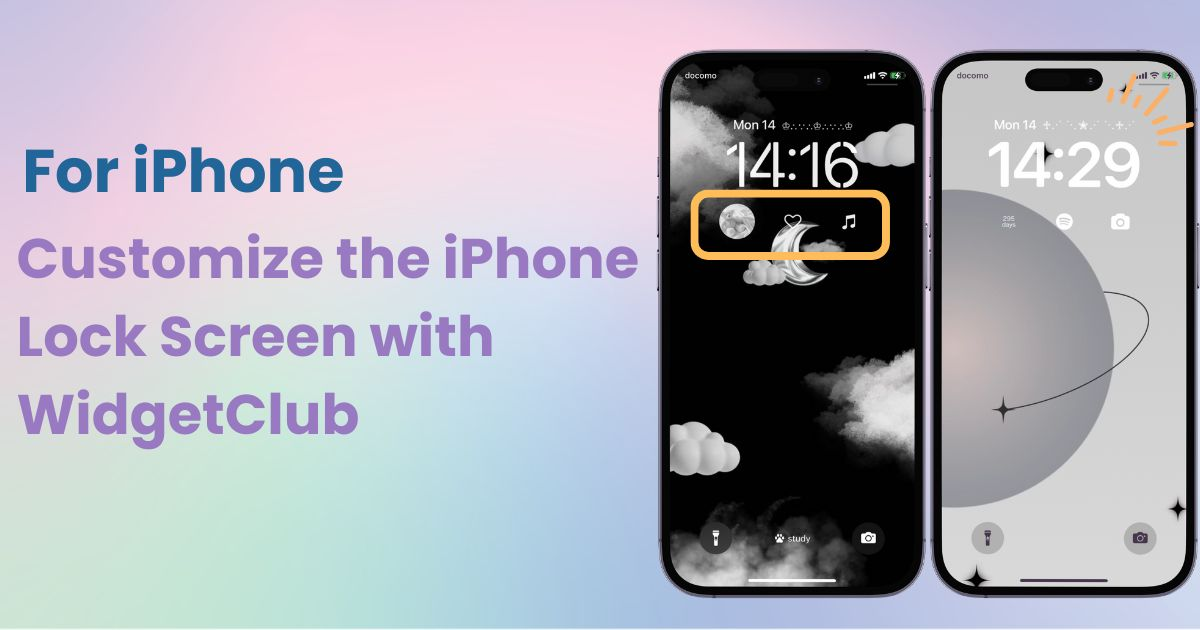

您需要一個專門的應用程序來自定義您的主屏幕!這是擁有所有裝扮材料的裝扮應用程序的最終版本!
從 iOS 16 開始,您可以在 iPhone 的鎖定畫面上新增和顯示小工具!在本指南中,我將逐步向您展示如何使用WidgetClub 應用程式設定鎖定螢幕小工具。
設定照片小工具,讓您的鎖定畫面更加時尚!
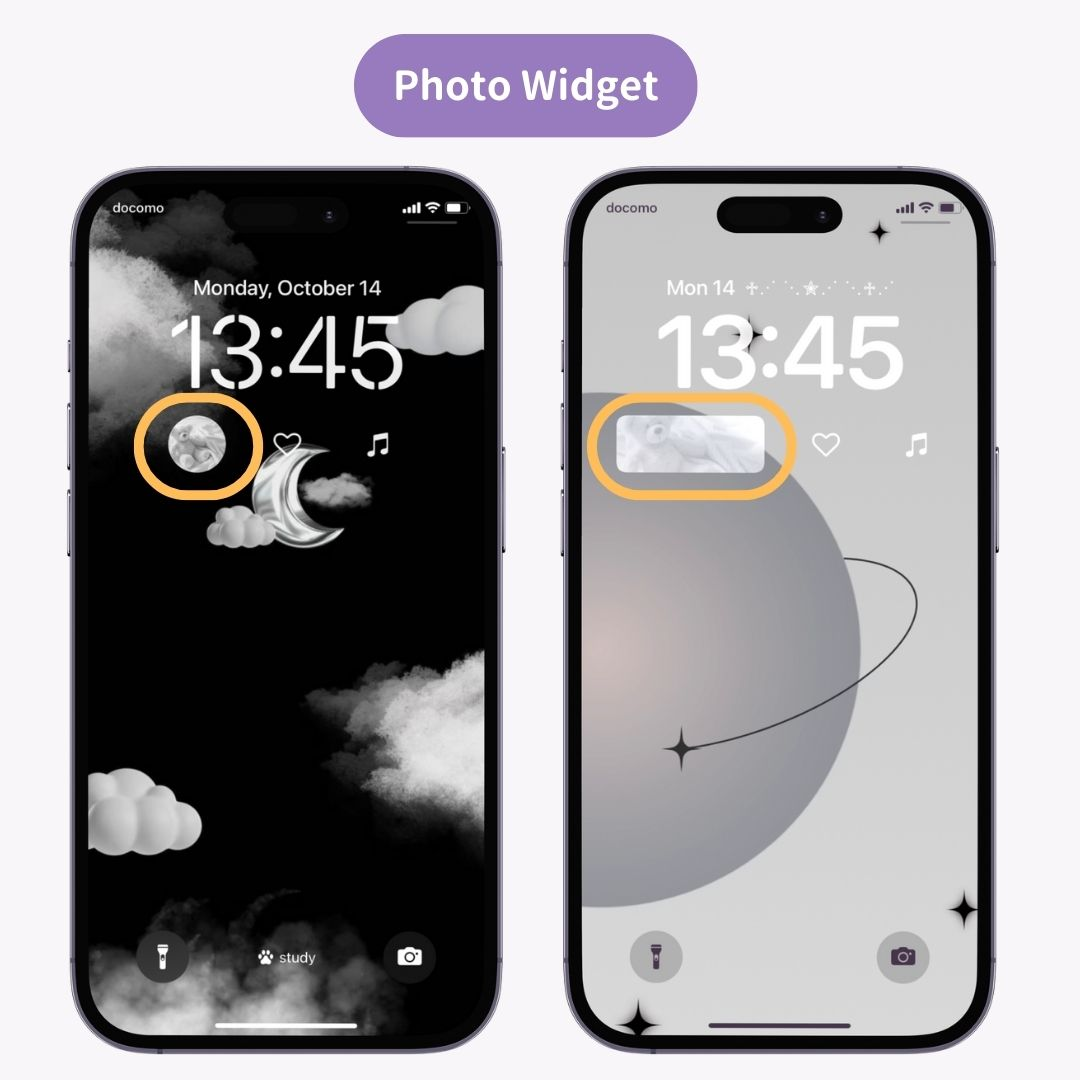
將特殊的周年紀念小工具添加到您的鎖定畫面。

直接從鎖定畫面倒數計時到特定日期。

使用圖示小工具直接從鎖定畫面啟動應用程式!
注意:應用程式啟動器功能是進階使用者獨有的!因此,現在是考慮升級以利用這些高級功能的好時機!
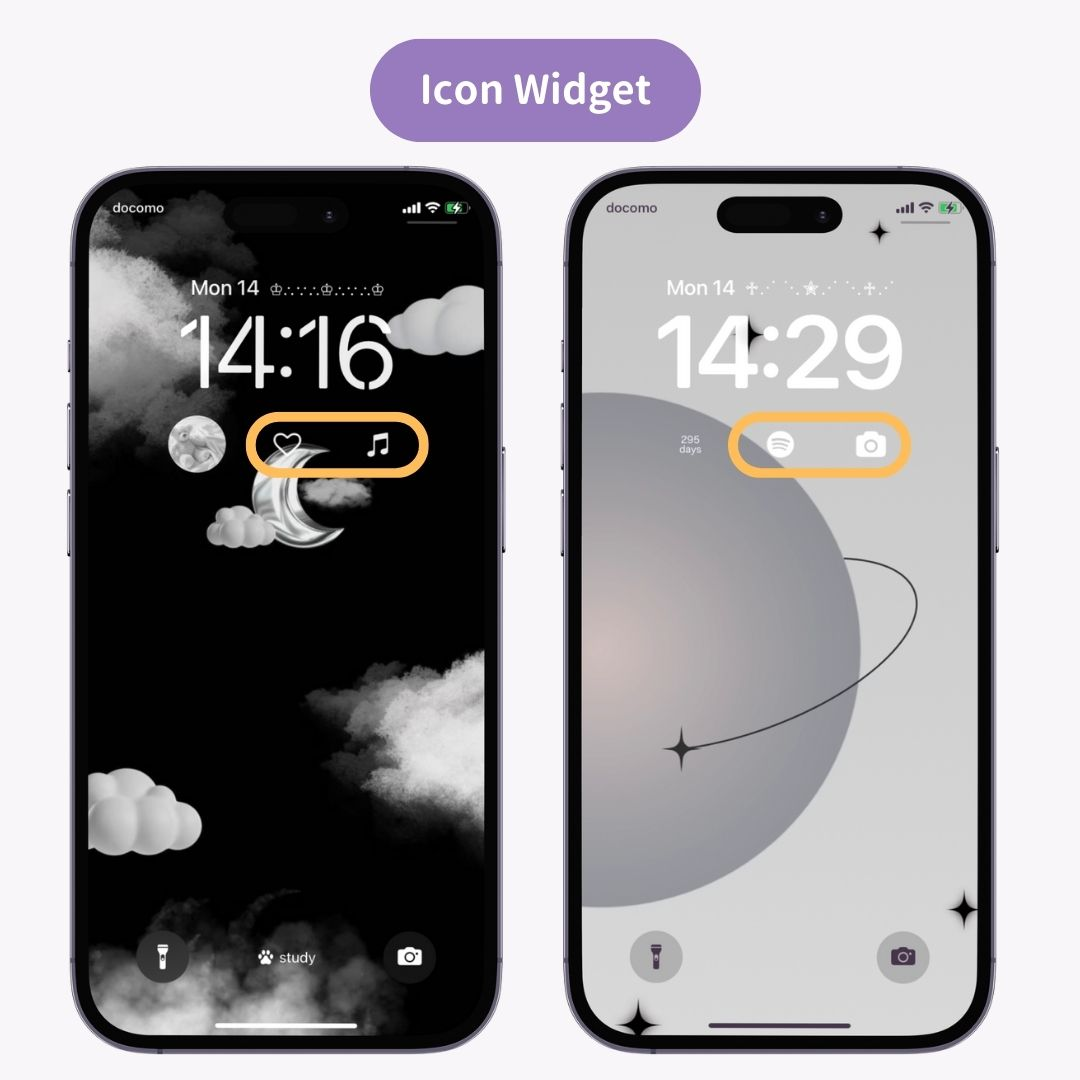
使用「內嵌小工具」以文字或資訊自訂鎖定螢幕時鐘上方的空間。
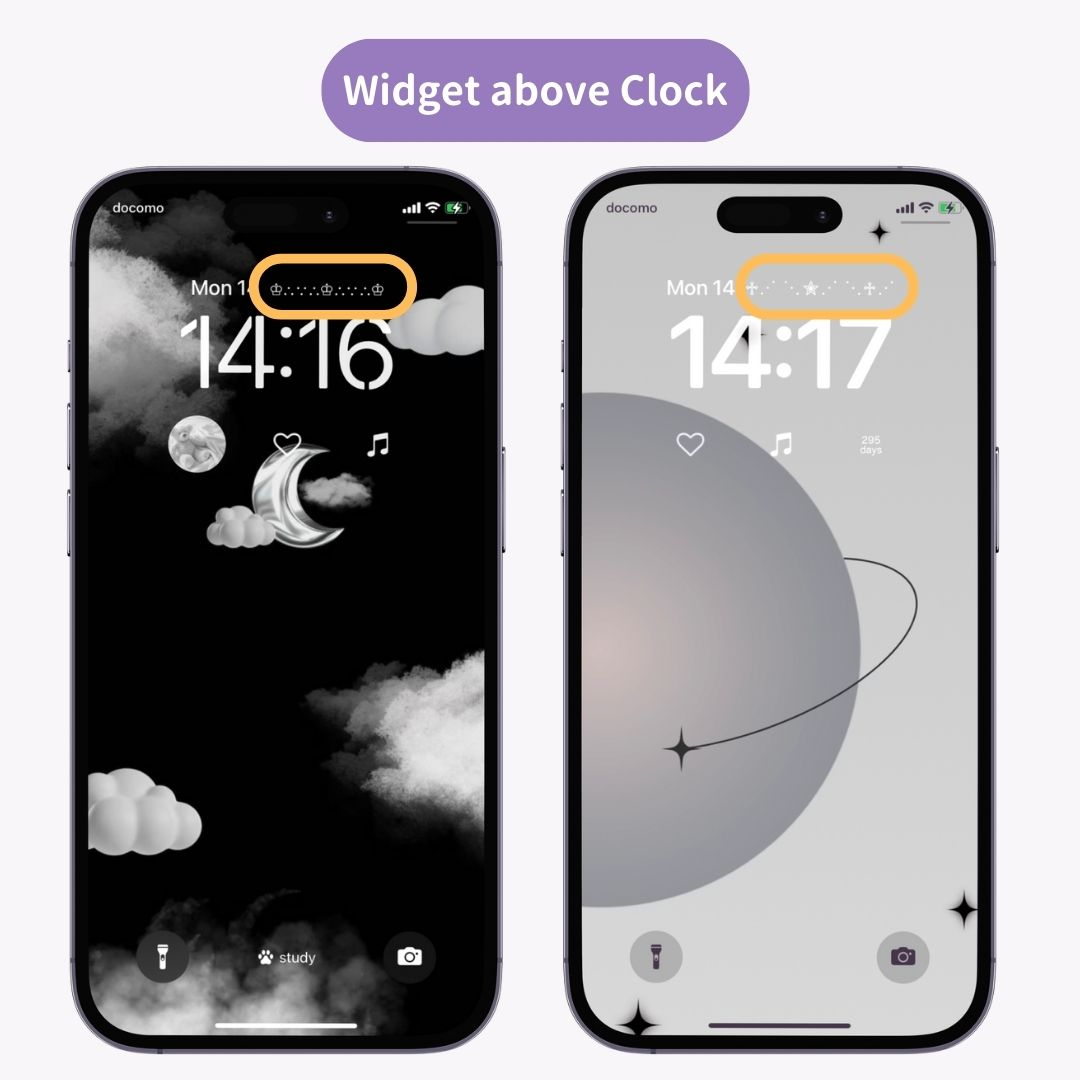
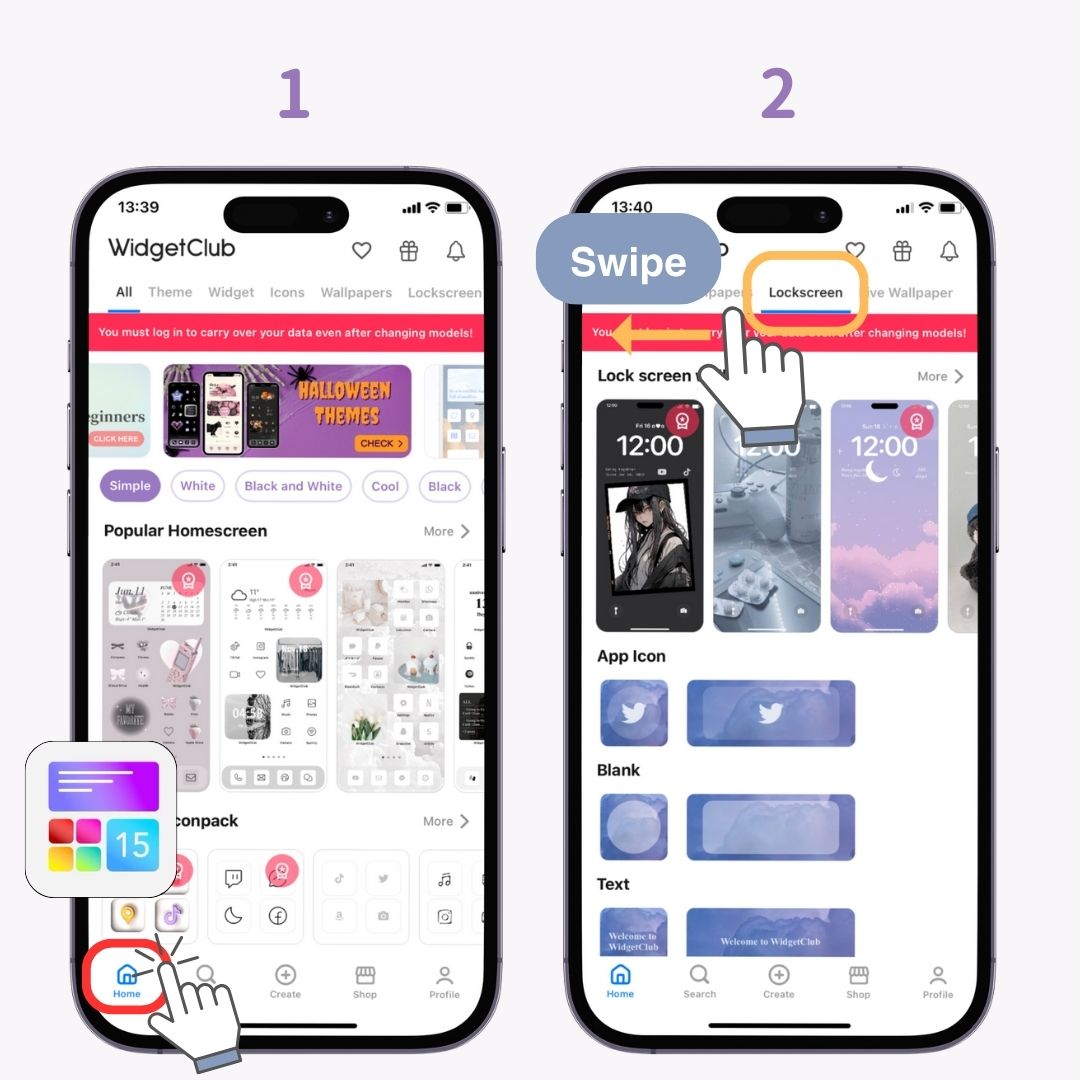
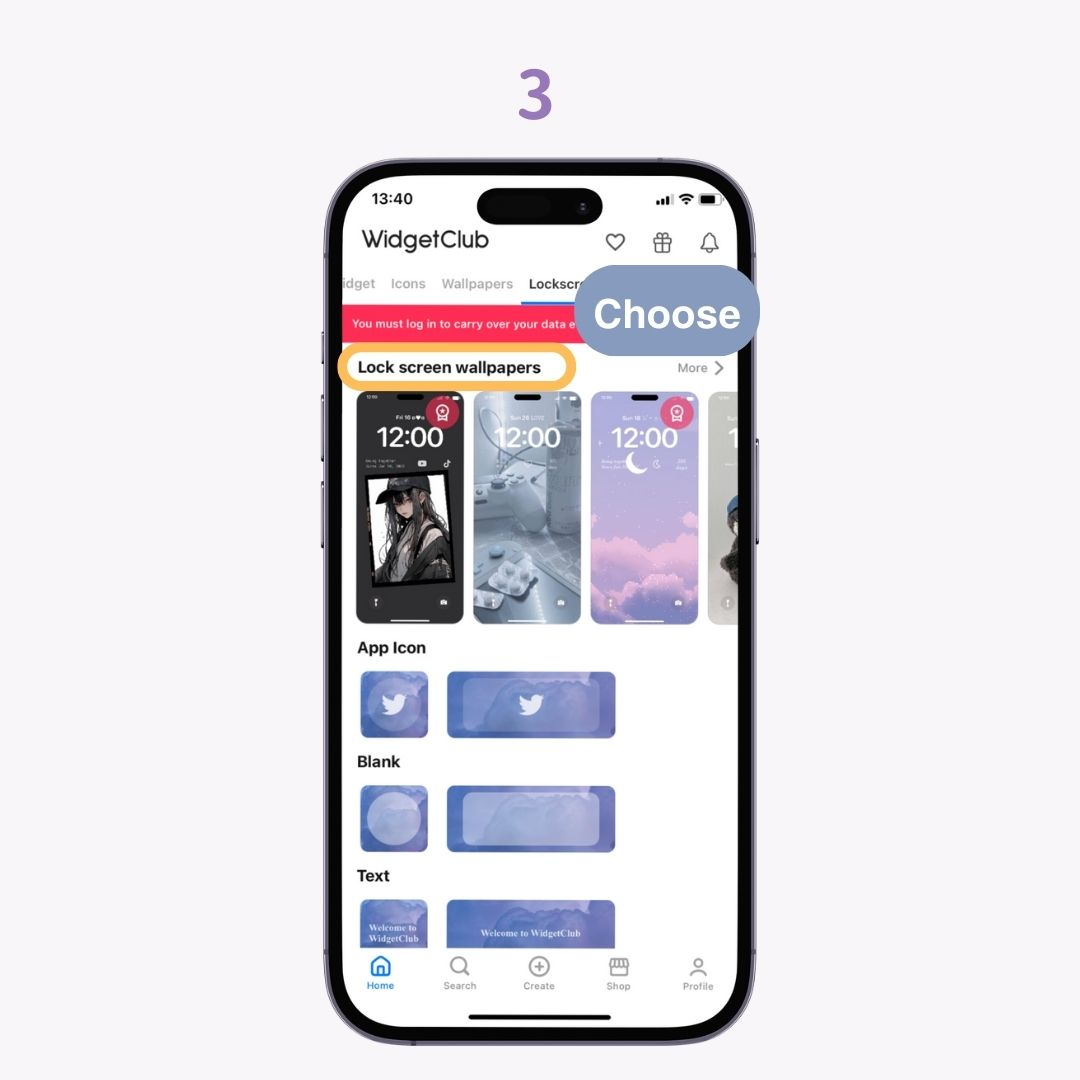
(如果您之前已經透過模板設定了鎖定螢幕,您可能不需要影片來理解!)
有免費和付費兩種選擇!即使您是免費用戶,您也可以透過觀看廣告來存取一些小部件和鎖定螢幕。
然而,鎖定螢幕小工具最好的部分是能夠直接從鎖定螢幕打開應用程式!此功能是高級會員獨有的,使付費方案更加方便。
高級會員不僅可以獲得應用程式啟動器功能,還可以無限制地存取天氣和星座小部件,並且無需觀看廣告即可設定圖示。還有很多超值福利喔!